Kako postaviti upit u bazu podataka MS Access 2019

Naučite kako postaviti upite u Access bazi podataka uz jednostavne korake i savjete za učinkovito filtriranje i sortiranje podataka.
U programu Excel 2013 možete umetati i brisati pojedinačne ćelije ili čak raspone koji ne odgovaraju uredno cijelim recima ili stupcima. Kada to učinite, okolne se stanice pomiču. U slučaju umetanja, stanice se pomiču prema dolje ili udesno od područja u koje se umeću nove stanice. U slučaju brisanja, ćelije se pomiču gore ili ulijevo kako bi popunile prazni prostor.
Brisanje ćelije razlikuje se od brisanja sadržaja ćelije, a to postaje očito kada počnete raditi s pojedinačnim ćelijama i rasponima. Kada izbrišete sadržaj, sama ćelija ostaje. Kada izbrišete samu ćeliju, susjedne ćelije se pomiču.
Prilikom pomicanja ćelija, Excel je dovoljno pametan da pokušava pogoditi u kojem smjeru želite da se postojeći sadržaj pomakne kada umetnete ili izbrišete ćelije. Ako imate sadržaj odmah desno od obrisane ćelije, na primjer, Excel ga pomiče lijevo. Ako imate sadržaj neposredno ispod izbrisane ćelije, Excel ga pomiče prema gore. Ipak, to možete nadjačati prema potrebi.
U sljedećoj vježbi umetate i brišete ćelije.
U datoteci Lekcija 5 hipoteka iz prethodne vježbe odaberite A1:A6 i zatim odaberite Početna→Izbriši.
Excel pogađa da želite premjestiti postojeći sadržaj ulijevo i to i čini.
Kliknite ćeliju A1 i odaberite Početna→ Umetni.
Excel pretpostavlja da želite premjestiti postojeći sadržaj prema dolje, što je netočno. Sadržaj u stupcu B je isključen za jedan red, kao što je prikazano na ovoj slici.
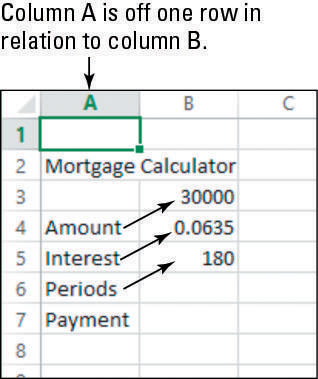
Pritisnite Ctrl+Z da poništite umetanje; zatim na kartici Početak kliknite strelicu prema dolje desno od gumba Umetanje i odaberite Umetni ćelije.
Otvara se dijaloški okvir Umetanje, kao što je prikazano.
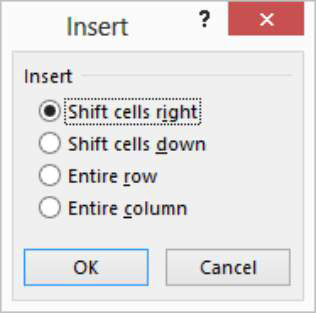
Odaberite Pomakni ćelije udesno, a zatim kliknite U redu.
Umetnuta je nova ćelija A1, a prethodni sadržaj A1 se pomiče u B1.
Spremite promjene u radnu knjigu.
Naučite kako postaviti upite u Access bazi podataka uz jednostavne korake i savjete za učinkovito filtriranje i sortiranje podataka.
Tabulatori su oznake položaja u odlomku programa Word 2013 koje određuju kamo će se točka umetanja pomaknuti kada pritisnete tipku Tab. Otkrijte kako prilagoditi tabulatore i optimizirati svoj rad u Wordu.
Word 2010 nudi mnoge načine označavanja i poništavanja odabira teksta. Otkrijte kako koristiti tipkovnicu i miš za odabir blokova. Učinite svoj rad učinkovitijim!
Naučite kako pravilno postaviti uvlaku za odlomak u Wordu 2013 kako biste poboljšali izgled svog dokumenta.
Naučite kako jednostavno otvoriti i zatvoriti svoje Microsoft PowerPoint 2019 prezentacije s našim detaljnim vodičem. Pronađite korisne savjete i trikove!
Saznajte kako crtati jednostavne objekte u PowerPoint 2013 uz ove korisne upute. Uključuje crtanje linija, pravokutnika, krugova i više.
U ovom vodiču vam pokazujemo kako koristiti alat za filtriranje u programu Access 2016 kako biste lako prikazali zapise koji dijele zajedničke vrijednosti. Saznajte više o filtriranju podataka.
Saznajte kako koristiti Excelove funkcije zaokruživanja za prikaz čistih, okruglih brojeva, što može poboljšati čitljivost vaših izvješća.
Zaglavlje ili podnožje koje postavite isto je za svaku stranicu u vašem Word 2013 dokumentu. Otkrijte kako koristiti različita zaglavlja za parne i neparne stranice.
Poboljšajte čitljivost svojih Excel izvješća koristeći prilagođeno oblikovanje brojeva. U ovom članku naučite kako se to radi i koja su najbolja rješenja.








